Soms lijkt het wel alsof de wereld draait op documenten. Er zijn documenten om informatie te delen, documenten om berekeningen uit te voeren, documenten om processen in kaart te brengen en documenten naar samen te werken aan projecten om er maar een paar te noemen. 📚
Gelukkig zijn veel van deze documenten nu elektronisch - de wereld heeft nu alle bomen nodig die we kunnen krijgen!
Of je nu op een kantoor werkt of niet, de kans is groot dat je documenten moet produceren documenten moet produceren op dagelijkse basis.
MS Office was misschien ooit de standaardkeuze (vooral als je in een bedrijfsomgeving werkt), maar er zijn nu veel andere opties die net zo goed of beter werken. Ze kunnen je ook geld besparen.
Om je ogen te openen voor deze mogelijkheden, geven we je de top 10 van beste Microsoft Office alternatieven in 2024. 👀
Wat moet je zoeken in een Microsoft Office-alternatief?
Ten eerste, bedenk hoe complex het werk is dat je doet. Heb je geavanceerde functies nodig of alleen basisfuncties? Misschien geef je wel de voorkeur aan eenvoudige functionaliteit, omdat die het werk doet zonder het ingewikkeld te maken. 🛠️
Kijk dan uit naar deze functies:
- Een duidelijke en intuïtieve gebruikersinterface, zodat je snel aan de slag kunt
- De mogelijkheid om een reeks bestandstypen te beheren, bijvoorbeeld tekstverwerkingsprogramma's zoals Microsoft Word (.doc en .docx), spreadsheets zoals Excel (.xls en .xlsx) en presentatieformaten zoals PowerPoint (.ppt en .pptx)
- Automatisering van werkstromen tools om je productiviteit te verhogen, bijvoorbeeld door je toe te staan taken te creëren vanuit een document
- Compatibiliteit met mobiele apparaten, zodat je overal kunt werken
- Cloudopslag, zodat jij en je team in realtime toegang hebben tot de nieuwste updates, waardoorbestanden delen enteambeheer eenvoudig
10 beste Microsoft Office-alternatieven voor gebruik in 2024
Misschien ben je op zoek naar een nieuwe manier om online werken met je teamdocumenten. Of misschien wil je indruk maken op een klant met een presentatie zodat je dat nieuwe freelanceproject binnenhaalt. 🤩
Wat je situatie ook is, nu weet je wat meer over waar je naar op zoek bent, dus laten we eens kijken naar een paar van de beste Microsoft Office alternatieven die er op dit moment zijn.
1. ClickUp 
Maak een geweldige indruk wanneer u ClickUp gebruikt om al uw documenten te schrijven, te bewerken en samen te werken
ClickUp is een cloudgebaseerde productiviteitstool dat ook functioneert als een gratis Microsoft Office-alternatief. Het is zeer aanpasbaar, dus je kunt het zo instellen dat het bij jouw workflow past. Bovendien is het zeer gebruiksvriendelijk dankzij de drag-and-drop interface.
Gebruik een van de vele sjablonen of Klikken AI om te beginnen, of maak je eigen document vanaf nul. U kunt documenten die u vaak gebruikt als sjabloon opslaan in tijd besparen later. Deel je documenten vervolgens in categorieën in zodat je ze gemakkelijk kunt opzoeken en voeg ze overal in je werkruimte toe waar dat zinvol is.
Bestanden delen en real-time samenwerking zijn een fluitje van een cent met ClickUp. Zodra u uw ClickUp Documenten kunt u ze koppelen aan workflows om input van uw team te krijgen.

Samenwerken bij het detecteren en bewerken, opmerkingen toevoegen en links insluiten in ClickUp Docs
Teamleden taggen en toewijzen actiepunten zodat er niets door de mazen van het net glipt. Je kunt eenvoudig machtigingen beheren, zodat je controle houdt over de privacy van documenten en bewerkingsrechten.
ClickUp is ook uitstekend geschikt voor projectbeheer, kantoorbeheer en werkstroombeheer . Met tools die je helpen tijdlijnen en teamwerklasten te visualiseren, is het in wezen een productiviteitspakket die u op elk niveau ondersteunt. ✨
ClickUp beste functies:
- ClickUp Documenten samenstellen met meerdere stylingopties
- U en uw team kunnen eenvoudigdocumenten bewerken samen bewerken om ze woord-perfect te krijgen
- Het is eenvoudig om documenten op te maken zodat ze er zeer professioneel uitzien
- Tekst uit de documenten omzetten in taken die je kunt bijhouden
- Platformoverschrijdende migratie-bijvoorbeeld vanGoogle-werkruimteasana, Excel of Monday.com en integratie met tools als Zoom, Slack en Dropbox is heel eenvoudig
ClickUp beperkingen:
- De gratis versie geeft je geen toegang tot geavanceerde functies zoals analyses of projecttijdlijnen, maar het is gemakkelijk om te upgraden naar een betaalde versie die dat wel doet
- Er zijn zoveel functies dat het een tijdje kan duren om ze allemaal te leren gebruiken
ClickUp prijzen:
- Gratis voor altijd
- Onbeperkt: $5/maand per gebruiker
- Zakelijk: $12/maand per gebruiker
- Zakelijk: $19/maand per gebruiker
- Enterprise: Neem contact op voor prijzen
- ClickUp AI is beschikbaar op alle betaalde plannen voor $5 per Workspace-lid per maand
ClickUp beoordelingen en recensies:
- G2: 4.7/5 (8.200+ beoordelingen)
- Capterra: 4.7/5 (3.700+ beoordelingen)
2. LibreOffice
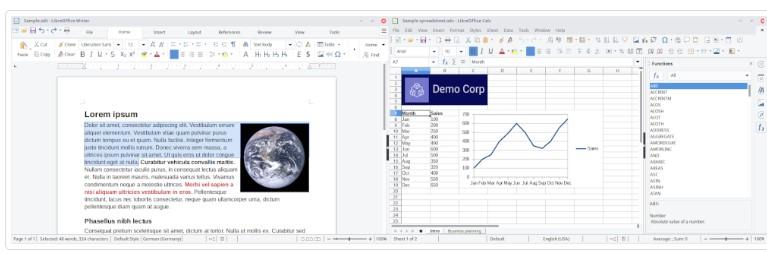
via LibreOffice Dit Microsoft Office-alternatief is voortgekomen uit het originele OpenOffice. Het is een gratis open-source kantoorpakket, gebouwd met een ethos van delen en samenwerken. Met onder andere een tekstverwerker, spreadsheet-, database- en presentatiefuncties is deze kantoortool ontworpen om je te helpen eenvoudig professionele, goed gestructureerde documenten te maken.
De nieuwste versie bevat verbeteringen aan de donkere modus zodat je de helderheid van de interface kunt aanpassen, de mogelijkheid om gegevenstabellen in grafieken op te nemen en betere prestaties en compatibiliteit. 🙌
LibreOffice beste functies:
- De gebruikersinterface is erg schoon en gebruiksvriendelijk
- Het is compatibel met Word-, Excel- en PowerPoint-documenten, maar ook met Open Document Format (ODF)
- Je kunt exporteren naar een groot aantal verschillende formaten, waaronder PDF-bestanden
- Het is gebouwd op vrije en open-source software, dus je kunt het gebruiken, delen en aanpassen aan je eigen behoeften
LibreOffice beperkingen:
- Het biedt geen technische ondersteuning, tenzij u een LibreOffice-gebaseerde oplossing koopt van een van hun partners
- Er is op dit moment geen ingebouwd e-mailprogramma zoals Outlook, dus het kan Microsoft Office niet volledig vervangen
LibreOffice prijzen:
- Gratis met optionele donatie
LibreOffice beoordelingen en recensies:
- G2: 4.3/5 (250+ beoordelingen)
- Capterra: 4.3/5 (2.000+ beoordelingen)
3. WPS-kantoor
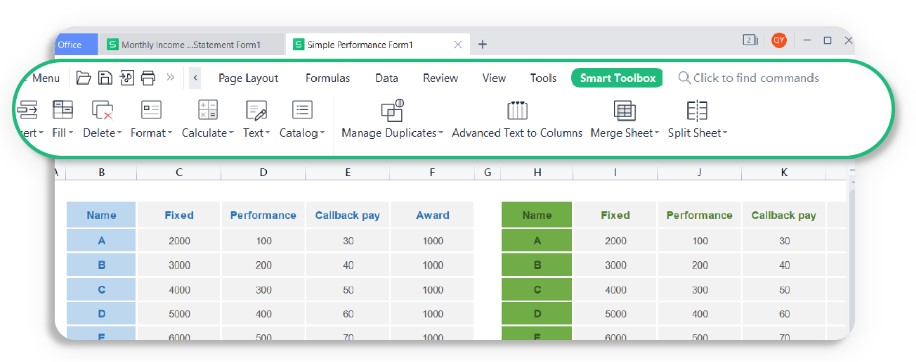
via WPS Kantoor Kingsoft WPS Office is een samenwerkingstool ontworpen om eenvoudig tekstverwerkingsdocumenten, spreadsheets en presentaties te maken en te bewerken. Het stimuleert creativiteit terwijl u wijzigingen kunt bijhouden die u of anderen in uw documenten hebben aangebracht. U kunt het ook gebruiken om PDF-bestanden te bewerken, samen te voegen, te splitsen of te converteren.
Of je nu een rapport, projectplan, cv, werkschema of keynote speech opstelt, kies uit verschillende categorieën gratis sjablonen zodat je je documentindeling niet vanaf nul hoeft te maken.
WPS Office beste functies:
- Het is compatibel met Microsoft Office en Google Docs
- Het is gratis te downloaden op meerdere besturingssystemen, waaronder Windows, MacOS, iOS, Android en Linux
- Overal werken op een pc, laptop, tablet of mobiele telefoon - vooral als je de Pro-versie hebt, die je op maximaal negen apparaten tegelijk kunt gebruiken
- Bescherm de veiligheid van je gegevens door gegevensrechten in te stellen en te bewerken
- De pc-versie ondersteunt 13 talen, terwijl de mobiele versie 46 talen ondersteunt
WPS Office-beperkingen:
- De gratis Office-suite maakt gebruik van reclame om de kosten te dekken, wat vervelend kan zijn terwijl je probeert te werken
- Als u meer geavanceerde functies en meer opslag wilt, moet u betalen voor de Pro- of Enterprise-pakketten
Prijzen van WPS Office:
- WPS Standaard: Gratis
- WPS Pro: $23,99 voor 6 maanden of $35,99 per jaar
- WPS Enterprise: Neem contact op voor prijzen
WPS Office beoordelingen en recensies:
- G2: 4.4/5 (260+ beoordelingen)
- Capterra: 4.5/5 (1.300+ beoordelingen)
4. Google-werkruimte
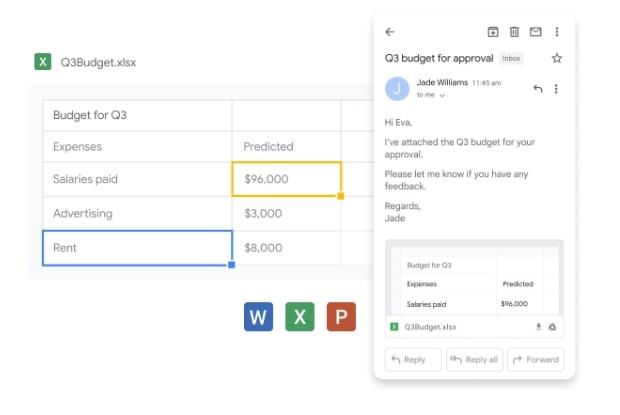
via Google Werkruimte Dit Microsoft Office-alternatief, dat oorspronkelijk G Suite heette, is een webgebaseerde productiviteits- en samenwerkingstool. Het is de zakelijke versie van Gmail, ontworpen voor iedereen, van particulieren tot bedrijven op ondernemingsniveau. Het bevat een analysedashboard zodat je kunt zien hoe Google Werkruimte wordt gebruikt en configureer de beveiligingsinstellingen.
Alle plannen geven je toegang tot Google Docs, Sheets en Slides, plus Google Drive en Gmail, en je kunt ook een aangepast e-mailadres instellen voor je bedrijf. Naarmate het pakket duurder wordt, krijg je meer opslagruimte per gebruiker, meer deelnemers per videoconferentie, betere beveiliging en betere technische ondersteuning. ✨
Google Workspace beste functies:
- U kunt uw Office-bestanden online opslaan en delen, zodat ze eenvoudig toegankelijk zijn vanaf elke webbrowser
- Google Workspace biedt meer beveiliging en geavanceerdere integraties dan Gmail
- Deelbare pagina's kunnen worden geïntegreerd met Google Agenda om uw vergaderdocumenten op één plaats te bewaren
- Voor bedrijven kan de gebundelde opslag per gebruiker worden gedeeld door meerdere gebruikers
- Ondersteuning is 24/7 beschikbaar
Google Workspace-beperkingen:
- Het is webgebaseerd, dus als je internetverbinding instabiel is, kun je niet offline werken
- Je kunt maar één domein per pakket koppelen, dus als je meerdere domeinen hebt, moet je extra pakketten kopen en op elk afzonderlijk inloggen
Google Workspace prijzen:
- Gratis proefversie: 14 dagen lang
- Individueel plan: $9,99 per maand (korting beschikbaar bij een verbintenis van 1 jaar)
- Zakelijke Starter: $6/maand per gebruiker (verbintenis voor 1 jaar vereist)
- Zakelijk Standaard: $12/maand per gebruiker (verbintenis voor 1 jaar vereist)
- Zakelijk Plus: $18/maand per gebruiker (verbintenis voor 1 jaar vereist)
- Enterprise: Neem contact op voor prijzen
Google Workspace beoordelingen en recensies:
- G2: 4.6/5 (40.500+ beoordelingen)
- Capterra: 4.7/5 (14.600+ beoordelingen)
5. Calligra kantoor
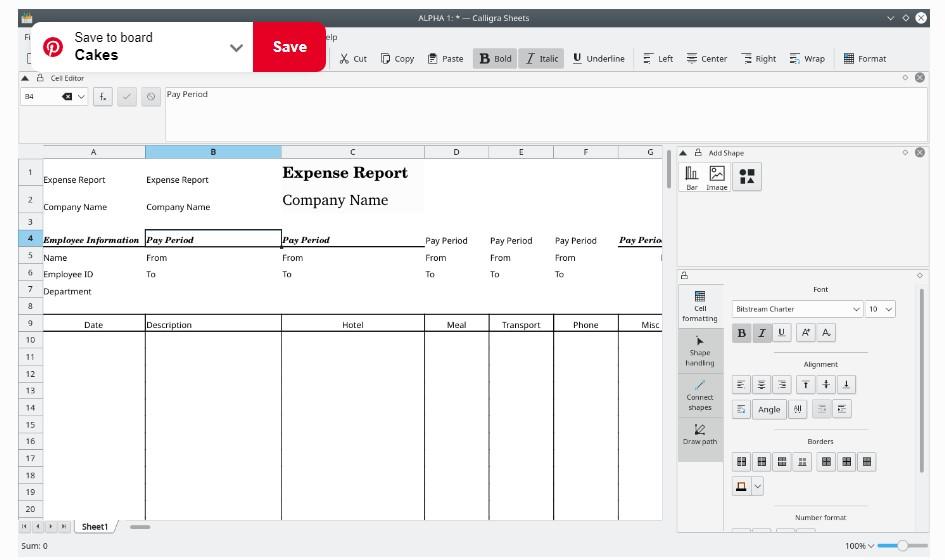
via Calligra-kantoor Dit gratis Microsoft Office-alternatief is zowel een Office-suite als een suite voor grafische kunst, en die grafische technologie loopt helemaal door de verschillende apps heen. Het is ook gratis en open-source software.
Calligra Words, de tekstverwerkingsapp, bevat functies voor desktop publishing zodat je prachtige documenten kunt maken met slepen en neerzetten. Gebruik plug-ins om nieuwe afbeeldingen en effecten toe te voegen aan je Calligra Stage presentaties, en zelfs met de reken- en spreadsheet tool Sheets kun je flowcharts en mind maps maken. 🤩
Calligra Office beste functies:
- Je kunt eenvoudig afbeeldingen aan al je documenten toevoegen zodat ze er goed uitzien
- Kies uit een reeks sjablonen voor verschillende gebruikssituaties of maak je eigen opmaak
- Met een uitgebreide lijst met formules kunt u uw eigen formule in Sheets maken
- De gebruikersinterface is zeer responsief zodat je meer kunt doen in minder tijd
- Er is zelfs een projectbeheertool voor middelgrote tot grote projecten
Calligra Office beperkingen:
- Sommige gebruikers vinden dat de functies te beperkt zijn om echt andere open-source office suites te vervangen
- De software wordt niet zo regelmatig bijgewerkt als sommige andere gratis alternatieven voor Microsoft Office
Calligra Office prijzen:
- Gratis met optionele donatie
Calligra Office beoordelingen en recensies:
- G2: Nog geen waarderingen of beoordelingen
- Capterra: Nog geen beoordelingen of recensies
6. Apple iWork
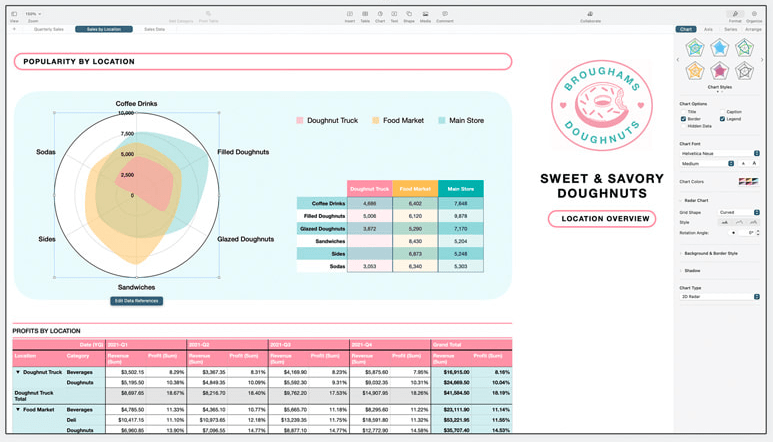
Via Apple De tekstverwerkings-, spreadsheet- en presentatieprogramma's van Apple iWork worden Pages, Numbers en Keynote genoemd. Het is dan ook niet verwonderlijk dat ze zijn ontworpen om te worden gebruikt op de Apple producten, waaronder de Mac, iPhone en iPad, maar ook op het web via iCloud.com . Je kunt echter wel documenten met bestandsindelingen als .doc, .xlsx en .pptx openen, bewerken en exporteren. 📚
De reeks sjablonen helpt je om krachtige, professionele en mooie documenten te maken, aangepast aan jouw behoeften. En samenwerken wordt eenvoudig gemaakt met track changes, highlights en geïntegreerde chat met de rest van je team.
De beste functies van Apple iWork:
- De gebruikersinterface is zeer schoon en oogt prettig
- De ingebouwde grafische functies zijn eenvoudig te gebruikenontwerptools om opvallende documenten te maken
- Als je op je iPad werkt, kun je aantekeningen en illustraties toevoegen met je Apple Pencil
- Je werk overzetten tussen Apple apparaten is een fluitje van een cent
Beperkingen van Apple iWork:
- Iedereen die aan een document werkt, moet Apple iWork gebruiken
- Als je iWork-documenten opent in Microsoft Office, moet je controleren op inconsistenties in de opmaak of ontbrekende tekens
Prijzen van Apple iWork:
- Gratis versie voor iedereen met een iCloud-account
Apple iWork beoordelingen en recensies:
- G2: 4.3/5 voor Apple Numbers (140+ beoordelingen)
- Capterra: Nog geen beoordelingen of recensies
7. Dropbox-papier
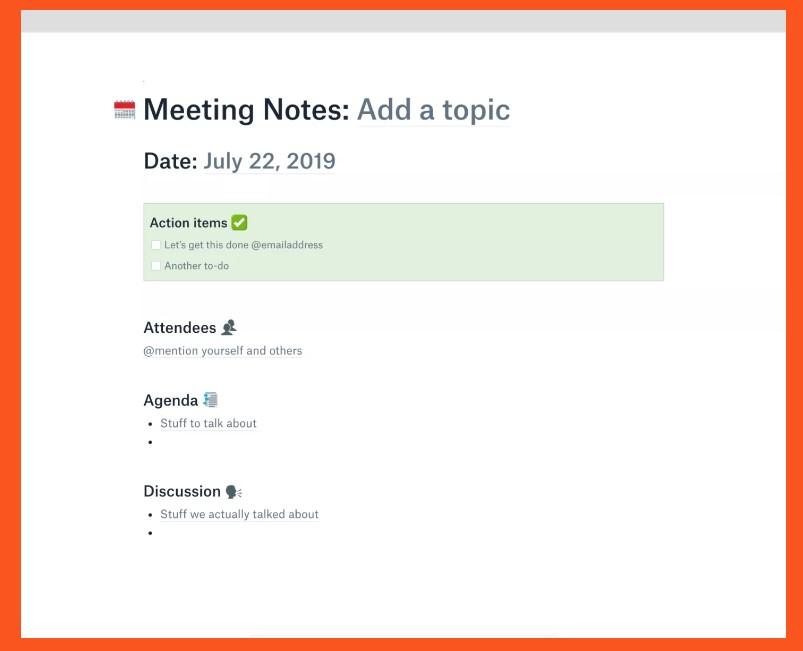
via Dropbox-papierDropbox-papier is de bewerkingstool van Dropbox. Hiermee kun je in realtime samenwerken met je team via opmerkingen en kun je taken toewijzen vanuit een document.
Strakke en eenvoudige ontwerpen maken het maken van documenten eenvoudig. Je kunt ook een reeks bestanden insluiten, waaronder Google Maps, SoundCloud-clips, YouTube-video's en GIF's om je punt over te brengen en je document interessanter te maken, waarna het automatisch wordt omgezet in een presentatie. 🤩
Dropbox Paper beste functies:
- Je krijgt toegang door simpelweg een Dropbox-account in te stellen - zelfs een gratis account is voldoende
- Kies uit een reeks sjablonen om je op weg te helpen, waaronder een projectplan, brainstormruimte, social mediaplan en vergadernotities
- Houd alles georganiseerd met je vergaderagenda, notulen en volgende stappen op één plek
- Je kunt documenten downloaden om ze offline te gebruiken zoals Microsoft Word
Beperkingen van Dropbox Paper:
- Je hebt een Dropbox-account nodig om toegang te krijgen tot Dropbox Paper. Je kunt gratis een account krijgen met maximaal 2 GB opslagruimte
- Sommige gebruikers vinden dat de indelingen en projectlay-outs een beetje beperkt zijn in vergelijking met de Office Suite
Prijzen voor Dropbox Paper:
- Gratis proefversie: 30 dagen lang voor de pakketten Standaard, Geavanceerd en Professional
- Plus: $9,99/maand voor één gebruiker, 2 TB (bij jaarlijkse facturering)
- Standaard: $15/maand per gebruiker voor kleine teams van minimaal drie, 5TB (bij jaarlijkse facturering)
- Familie: $16,99/maand voor maximaal zes gebruikers, 2 TB (bij jaarlijkse facturering)
- Geavanceerd: $24/maand per gebruiker voor teams van minimaal drie, met onbeperkte ruimte (bij jaarlijkse facturering)
- Professioneel: $16,58/maand voor één gebruiker (freelancers), 3TB (bij jaarlijkse facturering)
- Enterprise: Neem contact op voor prijzen, aanpasbaar met onbeperkte ruimte
Dropbox Paper beoordelingen en recensies:
- G2: 4.1/5 (4.400+ beoordelingen)
- Capterra: 4.4/5 (200+ beoordelingen)
8. Apache OpenOffice

via Apache OpenOffice Dit gratis Microsoft Office-alternatief is open-source kantoorsoftware die door miljoenen gebruikers wordt gebruikt. Het is gedurende vele jaren ontwikkeld, vaak op verzoek van gebruikers. 👀
Met de gebruikelijke tekstverwerkings-, spreadsheet- en presentatie-apps, slaat het gegevens op in standaard Open Document Format (ODF), maar kan het nog steeds werken met bestanden van de meeste andere kantoorsoftwarepakketten.
Apache OpenOffice beste eigenschappen:
- Het is gemakkelijk te gebruiken omdat het werkt als veel andere kantoorprogramma's en de meeste van dezelfde functies heeft
- Het werkt op bijna alle computers en in veel verschillende talen
- Het is helemaal gratis en kan gebruikt worden zoals jij dat wilt
Apache OpenOffice beperkingen:
- Als je ook Microsoft Office Suite gebruikt, kun je af en toe wat compatibiliteitsproblemen ondervinden
- Sommige gebruikers vinden dat de interface enigszins gedateerd is en een upgrade kan gebruiken
Prijzen Apache OpenOffice:
- Gratis (hoewel je iets terug kunt doen door tijd te doneren om aan het systeem te werken als je softwareontwikkelingsvaardigheden hebt)
Apache OpenOffice beoordelingen en recensies:
- G2: 4.3/5 (300+ beoordelingen)
- Capterra: 4.4/5 (450+ beoordelingen)
9. OfficeSuite

via OfficeSuite OfficeSuite is precies hoe het klinkt: een suite van veelgebruikte kantoorprogramma's. Naast tekstverwerkings-, spreadsheet- en presentatietoepassingen biedt dit Microsoft Office-alternatief ook mail- en agendafunctionaliteit.
Werk samen met je team aan documenten met behulp van markeringen, opmerkingen, tekeningen en wijzigingen bijhouden. En met een speciale PDF-editor kunt u geavanceerde functies gebruiken om formulieren in te vullen, bewerkingsrechten in te stellen, digitale handtekeningen te gebruiken en bestanden te vergrendelen met een wachtwoord of ze te converteren naar andere bestandsindelingen. 🙌
OfficeSuite beste functies:
- Maak uw nieuwe bestanden aan de hand van een selectie gebruiksvriendelijke sjablonen
- OfficeSuite is volledig compatibel met Microsoft Office en Google Docs, evenals met Open Document-indelingen
- Het werkt op Windows, Android en iOS en u kunt documenten synchroniseren tussen verschillende platforms
- Integreert naadloos met cloudservices zoals OneDrive, Google Drive en DropBox
OfficeSuite beperkingen:
- Er zijn geen live samenwerkingstools om in realtime met uw team samen te werken
- De zoek- en vervangfunctie is enigszins beperkt in vergelijking met alternatieven voor Microsoft Office-opties in deze lijst
OfficeSuite prijzen:
- Gratis Office Suite uitproberen: Zeven dagen lang voor de pakketten Personal en Family
- Persoonlijk: $39,99/jaar voor één gebruiker
- Familie: $59,99/jaar voor 6 gebruikers
- Zakelijk: $3,99/per maand per gebruiker
- Zakelijk: $6,99/per maand per gebruiker (met geavanceerde PDF-editor)
- Home & Business 2024: $99,99 voor één gebruiker (eenmalige aankoop)
OfficeSuite beoordelingen en recensies:
- G2: 4.5/5 (30+ beoordelingen)
- Capterra: 4.0/5 (20+ beoordelingen)
10. Polaris Kantoor
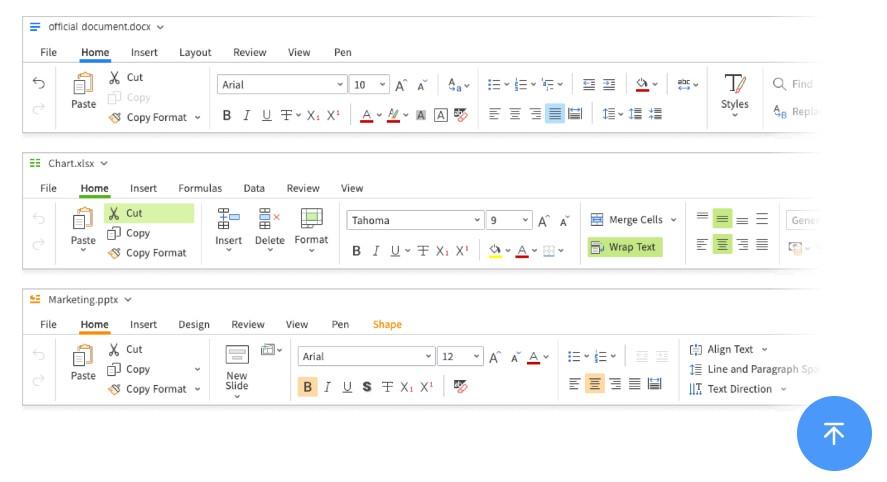
via Polaris Kantoor Met Polaris Office kunt u tekstverwerkingsdocumenten, dia's en spreadsheets in uw browser bekijken, bewerken en delen en PDF-bestanden eenvoudig beheren. Kies uit verschillende stijlen om uw documenten er gepolijst en professioneel uit te laten zien, werk samen met uw team en houd wijzigingen bij terwijl u bezig bent.
De onlangs toegevoegde AI-functionaliteit tilt dit Microsoft Office-alternatief naar een hoger plan en ondersteunt je om slimmer te werken en gemakkelijker inhoud te creëren. 🙌
Polaris Office beste functies:
- Het is heel eenvoudig en gemakkelijk om mee te werken
- Polaris Office werkt zowel op pc's als mobiele apparaten
- De sjablonen kunnen aan uw behoeften worden aangepast
- Het biedt beveiligingsfuncties om belangrijke documenten te beschermen
- Het product is altijd in ontwikkeling en er worden wekelijks nieuwe functies toegevoegd
Beperkingen van Polaris Office:
- De opslagcapaciteit is enigszins beperkt, wat frustrerend kan zijn
- Als je de gratis versie gebruikt, krijg je advertenties te zien om je over te halen te upgraden naar de betaalde versie
Prijzen Polaris Office:
- Polaris Office Smart (cloud): $39,99/jaar voor negen apparaten
- Polaris Office Pro (cloud): $59,99/jaar voor 15 apparaten plus meer opslagruimte
- Windows of MacOS (pc): $79,99 voor één pc (levenslange aankoop)
- iOS (mobiel): $39,99 (levenslange aankoop)
- Polaris Office Business: $83,88/jaar voor meerdere apparaten
Polaris Office beoordelingen en recensies:
- G2: 4.2/5 (20 beoordelingen)
- Capterra: 4.4/5 (16 beoordelingen)
Begin met het beheren van werk met Microsoft Office Alternatieven
Als u elke dag met documenten werkt, hebt u een keuze. U kunt kiezen voor de standaardoptie voor uw kantoordocumenten of u kunt een Microsoft Office-alternatief overwegen. Als u dat laatste doet, kunt u zelfs geld besparen, terwijl u toch alle functionaliteit krijgt die u nodig hebt. 🙌
Om je keuze te maken, bepaal je de specifieke functies en de mate van complexiteit die je nodig hebt en onderzoek je vervolgens je opties om te zien wat ze bieden.
Als je op zoek bent naar een Microsoft Office-alternatief dat zowat alles kan wat je nodig hebt, dan is ClickUp een uitstekende keuze. Het is een alles-in-één oplossing die u ondersteunt bij alles van het maken, bewerken en delen van uw documenten tot het beheren van de workflow die bij dit alles komt kijken - en nog veel meer.
Kies Klik omhoog vandaag en maak uw leven elke dag gemakkelijker. ✨

